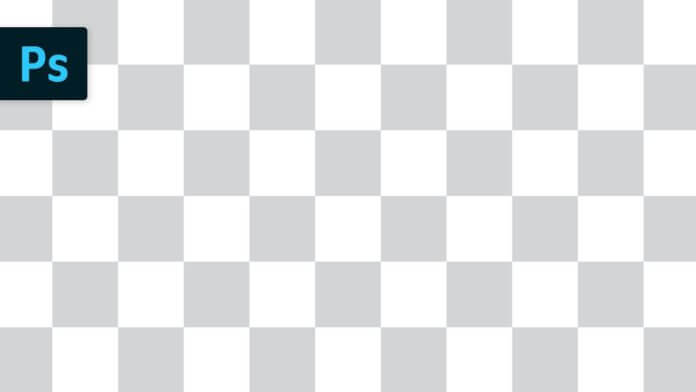Come rendere trasparente una foto con Photoshop
Capita spesso di voler rendere lo sfondo di una foto trasparente o semplicemente di voler sostituire lo sfondo. Per modificarlo o sostituire lo sfondo dobbiamo renderlo trasparente, per fare questo in questa guida utilizzeremo Photoshop.
Seguite questa semplice guida per conoscere come rendere trasparente lo sfondo di un’immagine con Photoshop.
Con Photoshop per rendere trasparente una foto si possono utilizzare molti metodi.
Cercheremo di spiegare come rendere lo sfondo trasparente con pochissimi passaggi.
Prima di tutto per utilizzare photoshop dovere avere installato photoshop sul vostro PC o MAC
Sfondo trasparente in Photoshop
- Aprite la foto con Photoshop
- Creare un nuovo livello
- Andate nella finestra livelli e cliccate sull’icona nuovo livello
- Se non vedete la finestra livelli premete il tasto F7
- In alternativa usate la combinazione dei tasti Maiuscolo + Ctrl + N
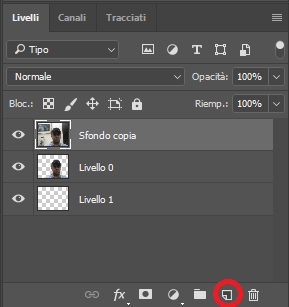
Photoshop – Come rendere lo sfondo trasparente di una foto – Nuovo livello - Selezionare lo sfondoUsando la bacchetta magica o lo strumento lazo, seleziona l’area dell’immagine che vuoi rendere trasparente.

Photoshop – Come rendere lo sfondo trasparente di una foto – Selezione Potresti provare alcune volte con le impostazioni di tolleranza e anti-alias per ottenere la migliore selezione. Nell’esempio qui mostrato, sono state utilizzate le seguenti impostazioni di bacchetta magica:

Photoshop – Come rendere lo sfondo trasparente di una foto – bacchetta magica tolleranza - Cancellare lo sfondoUna volta selezionato l’area di sfondo, premi il pulsante Elimina. L’area selezionata verrà rimossa e il classico sfondo a scacchi (sfondo trasparente) diventerà visibile.

Photoshop – Come rendere lo sfondo trasparente di una foto – Selezione cancellata.PNG - Salvare la foto in formato trasparenteSe volete salvare la foto in formato trasparente per poi pubblicarla su internet dovete salvarla in formato png
Un consiglio salvate sempre il vostro file in formato psd per salvare anche i livelli